چگونه یک نمایشگر PDF در وردپرس اضافه کنیم؟ در آموزش نمایش pdf در وردپرس بصورت کامل به این موضوع می پردازیم.
اگر وب سایت شما محتوای PDF زیادی را بین بازدیدکنندگان توزیع می کند نیاز است که یک نمایشگر PDF به وب سایت خود اضافه کنید تا بازدیدکنندگان بتوانند فایل های PDF را مستقیماً در سایت مشاهده کنند.
اکثر فایلهای PDF پس از دانلود در یک تب جدید باز میشوند و با پیوندهایی در وبسایت نمایش داده میشوند.
با راه اندازی یک نمایشگر PDF می توانید اساساً فایل های PDF را در وردپرس جاسازی کنید. که فواید زیادی را وب سایت شما دارد و همچنین دانلود یا چاپ محتوای وب سایت شما را برای بازدیدکنندگان بسیار آسان می کند.
با ما در کانفیگ وردپرس همراه باشید تا آموزش نمایش PDF در وردپرس را یاد بگیرید و این ترفند باعث شود تا دیگر زمان مشاهده pdf در سایت، فایل pdf دانلود نشود.
آنچه در این مقاله می خوانید :
آموزش نمایش فایل pdf در سایت
اگر وب سایت شما محتوای PDF زیادی را بین بازدیدکنندگان توزیع می کند نیاز است که یک نمایشگر PDF به وب سایت خود اضافه کنید تا بازدیدکنندگان بتوانند فایل های PDF را مستقیماً در سایت مشاهده کنند.
برای نمایش pdf در وردپرس ، ابتدا نیاز به نصب یک افزونه مناسب دارید. بعد از نصب افزونه ، می توانید با استفاده از این ابزار فایل های PDF خود را به صورت آسان در سایت خود نمایش دهید.
اکثر فایلهای PDF پس از دانلود در یک تب جدید باز میشوند و با پیوندهایی در وبسایت نمایش داده میشوند.
با راه اندازی یک نمایشگر PDF می توانید اساساً فایل های PDF را در وردپرس جاسازی کنید. که فواید زیادی را وب سایت شما دارد و همچنین دانلود یا چاپ محتوای وب سایت شما را برای بازدیدکنندگان بسیار آسان می کند.
چرا از یک نمایشگر PDF استفاده می کنیم؟
استفاده از یک نمایشگر PDF در وردپرس برای نمایش pdf در وردپرس به شما این امکان را می دهد تا به صورت کامل و قابل دسترس برای کاربران ، فایل های PDF خود را نمایش دهید. این ابزار به شما اجازه می دهد که فایل ها را به صورت قابل مشاهده در صفحات وب خود جای دهید.
ویژگی اصلی نمایشگر PDF ها این است که بدون توجه به اینکه با کدام سیستم باز می شوند، محتوا را به خطر نمی اندازند.
این بدان معناست که می توانید از فرمت هایی که معمولاً در وردپرس دیده نمی شوند در داخل فایل های PDF خود استفاده کنید. همچنین برای تصاویر با وضوح بالا ذخیره شده در PDF مفید خواهد بود.
از آنجایی که حفظ فایل دلیل اصلی محبوبیت فایل های PDF است، استفاده کامل از آن مهم است.
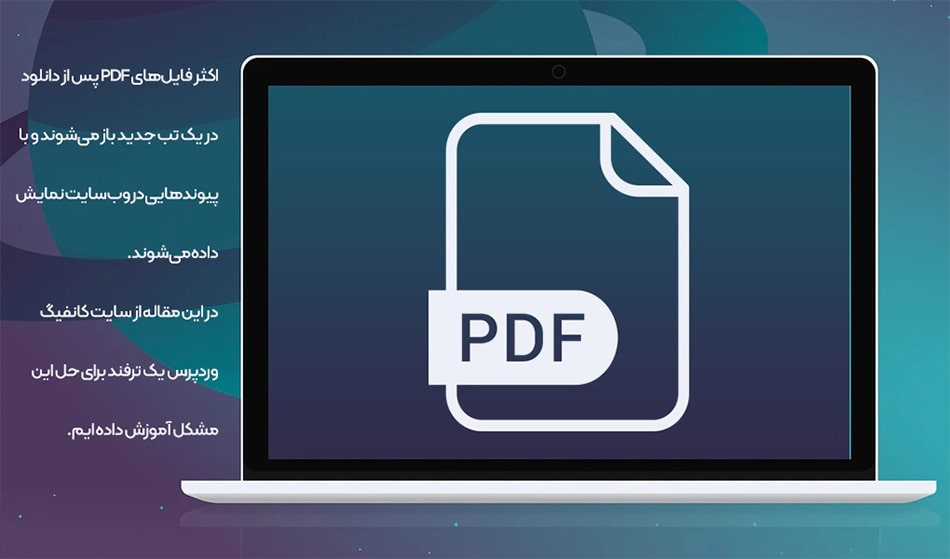
یکی دیگر از دلایل محبوب برای استفاده از نمایشگر PDF وردپرس، صرفه جویی در وقت بازدیدکنندگان است. فایل های PDF پس از دانلود در یک تب جدید باز می شوند. این می تواند مشکلی با فایل های بزرگتر و سرعت پایین اینترنت بازدیدکنندگان باشد.
با استفاده از نمایشگر PDF در وب سایت شما، بازدیدکنندگان نیازی به دانلود فایل ندارند. مهمترین دلیل این است که وقتی PDF در برگه دیگری باز می شود، اکثر بازدیدکنندگان به وب سایت شما باز نمی گردند، که مشکلی است که با افزودن نمایشگر PDF حل می شود.
نحوه نمایش pdf در وردپرس
برای نمایش pdf در وردپرس ، باید ابتدا افزونه PDF Viewer را نصب کرده و سپس تنظیمات مورد نیاز را انجام دهید. پس از این مراحل ، می توانید فایل PDF خود را به سادگی جای دهید و در صفحه وب خود نمایش دهید.
نحوه قرار دادن نمایشگر PDF در وردپرس در سه مرحله است که بصورت جداگانه هر سه مورد را آموزش می دهیم.
مرحله اول : افزونه PDF Viewer را نصب کنید
برای استفاده از نمایشگر PDF در وردپرس ، باید ابتدا افزونه PDF Viewer را نصب کنید. افزونه PDF Viewer یکی از بهترین ابزارهای حاضر برای نمایش فایل های PDF در وردپرس است.
افزونه PDF Embedder با بیش از 300000 نصب فعال بسیار محبوب است. این نسخه ممتاز ویژگیهایی مانند امکان دانلود فایل PDF، لینکهای قابل کلیک در داخل PDF، ردیاب دانلود را دارد و گزینههای سازگار با موبایل و پیشرفتهای امنیتی را باز میکند.
امروزه بسیاری از ترافیک وب از گوشی های هوشمند می آید و گزینه سازگار با موبایل بسیار مهم است .
ابتدا بر روی Plugins کلیک کرده و گزینه Add New در پنل مدیریت سمت چپ انتخاب کنید.
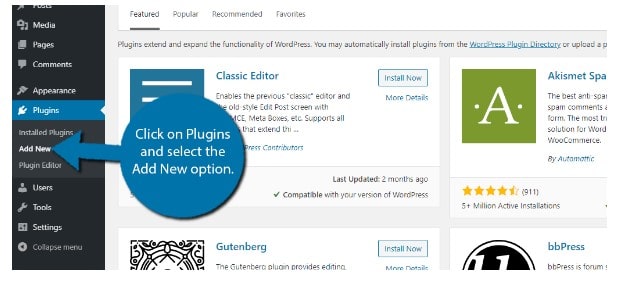
PDF Embedder را در کادر جستجوی موجود جستجو کنید. با این کار پلاگین های دیگری که ممکن است برای شما مفید باشد، نمایش داده می شود.
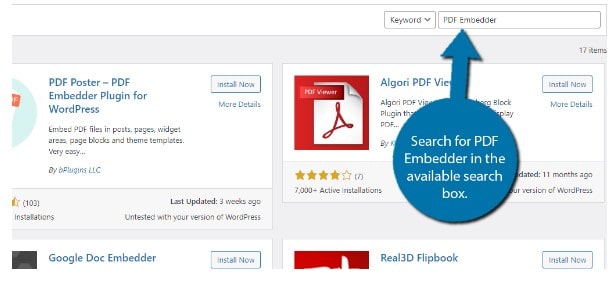
صفحه را به پایین اسکرول کنید تا افزونه PDF Embedder را بیابید و روی دکمه Install Now کلیک کرده و افزونه را برای استفاده فعال کنید.
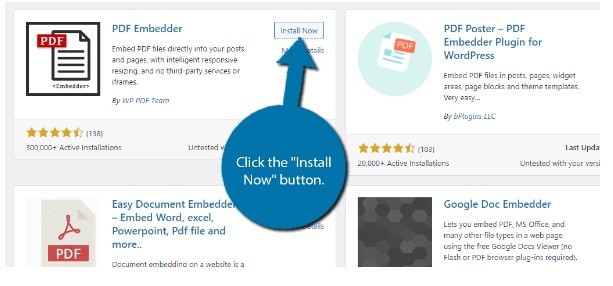
مرحله دوم : تنظیمات را پیکربندی کنید
پس از نصب افزونه PDF Viewer ، باید تنظیمات مورد نیاز را پیکربندی کنید. این تنظیمات شامل تنظیم اندازه صفحه ، قرار دادن دکمه دانلود ، تغییر رنگ و … است.
بهتر است قبل از شروع به اضافه کردن PDF به صفحات و پست ها، ابتدا تنظیمات را پیکربندی کنید. این به شما امکان می دهد اندازه PDF را در صفحه شخصی سازی کنید.
در پنل مدیریت سمت چپ، روی Settings کلیک کرده و گزینه PDF Embedder را انتخاب کنید. با این کار صفحه تنظیمات اصلی ظاهر می شود.
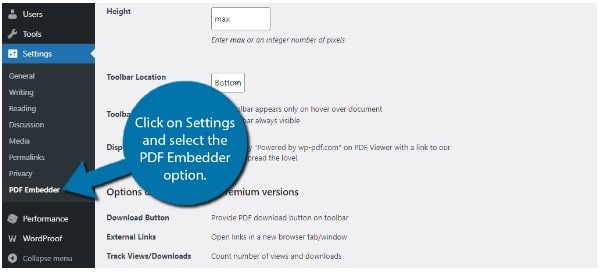
استفاده از تنظیمات این صفحه بسیار آسان است. اولین موردی که باید در تنظیمات انتخاب کنید، عرض و ارتفاع متناسب با صفحه وب شما است. همچنین میتوانید انتخاب کنید که نوار ابزار کجا ظاهر شود و چه زمانی قابل مشاهده باشد.
توجه: در واقع سه تب تنظیمات وجود دارد، اما هر دو تب Mobile و Secure در نسخه رایگان موجود نیستند.
برای ذخیره تنظیمات بر روی دکمه “ذخیره تغییرات” کلیک کنید.
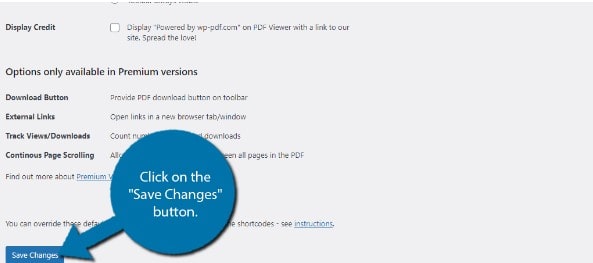
مرحله سوم: جاسازی و مشاهده فایل های PDF
بعد از پیکربندی تنظیمات ، می توانید فایل های PDF خود را در صفحات وب خود جای دهید. برای این منظور ، کافی است کد مربوط به نمایشگر PDF را در محتوای صفحه خود قرار دهید.
اکنون زمان بارگذاری برخی از فایل های PDF است و با رفتن به هر پست یا صفحه ای که می خواهید PDF را در آن بارگذاری کنید، شروع کنید.
روی دکمه “+” کلیک کنید و بلوک PDF Embedder را انتخاب کنید.
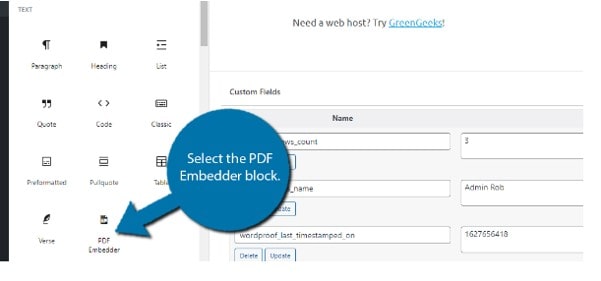
برای باز کردن کتابخانه رسانه برای انتخاب PDF در این قسمت کلیک کنید. با این کار کتابخانه رسانه باز می شود و به شما امکان می دهد یک فایل PDF را انتخاب یا آپلود کنید.
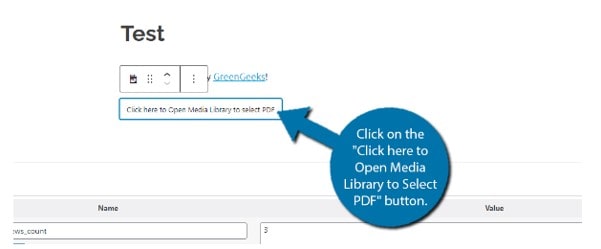
در نهایت روی دکمه “ذخیره” یا “انتشار” کلیک کنید تا کار تمام شود.
به خاطر داشته باشید که بسیاری از عملکردها در پشت نسخه پریمیوم افزونه قفل شده است. نسخه رایگان شامل برخی از ویژگی های اساسی، مانند دانلود آن یا کلیک کردن بر روی لینک ها است که هنگام مشاهده یک فایل PDF مورد انتظار است.
جمع بندی نهایی آموزش نمایش PDF در وردپرس
در این مقاله سعی کرده ایم که به شما کمک کنیم تا بصورتی فایل پیدیاف را در سایت خود قرار دهید تا در برخی از مرورگرها، دانلود نشود. نحوه قرار دادن نمایشگر PDF در وردپرس روش خاصی دارد که ما به آموزش قرار دادن نمایشگر PDF در وردپرس پرداخته ایم.
استفاده از یک نمایشگر PDF در وردپرس به شما این امکان را می دهد تا به صورت کامل و قابل دسترس ، فایل های PDF خود را نمایش دهید.
همراهان گرامی کانفیگ وردپرس، در صورت تمایل برای افزایش امنیت سایت خود، از خدمات خدمات تخصصی افزایش امنیت وردپرس دیدن نمایید.
همچنین در صورتی که سایت شما هک شده است، می توانید از پاکسازی سایت هک شده استفاده نمایید.
اخیراً برای سایت هایی که از نسخه رایگان SSL استفاده می کنند، مشکلاتی در نمایش سایت در برخی از دستگاها ایجاد می کند. غیرفعال شدن ssl رایگان برای برخی دستگاههارا بخوانید.
با آرزوی موفقیت برای شما.






